Cómo programar una reunión de Skype

Aprenda a programar reuniones efectivas en Skype Empresarial desde Outlook o la aplicación de Skype. Siga nuestros sencillos pasos para una mejor colaboración.
En lugar de buscar una celda específica en Excel 2019, es posible que desee buscar una etiqueta o un número en una hoja de cálculo. Excel le permite buscar lo siguiente:
Puede buscar una etiqueta o un número específico en cualquier lugar de su hoja de cálculo. Para buscar texto o números, siga estos pasos:
Haga clic en la pestaña Inicio.
Haga clic en el icono Buscar y seleccionar en el grupo Edición.
Aparece un menú desplegable.
Haga clic en Buscar.
Aparece el cuadro de diálogo Buscar y reemplazar.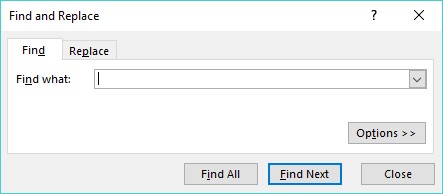
Si hace clic en la pestaña Reemplazar, puede definir el texto o número para buscar y nuevo texto o números para reemplazarlo.
Si hace clic en la pestaña Reemplazar, puede definir el texto o número para buscar y nuevo texto o números para reemplazarlo.
Haga clic en el cuadro de texto Buscar y escriba el texto o número que desea buscar.
Si hace clic en el botón Opciones, el cuadro de diálogo Buscar y reemplazar se expande para proporcionar opciones adicionales de búsqueda, como buscar en la hoja mostrada o en todo el libro.
Haga clic en uno de los siguientes:
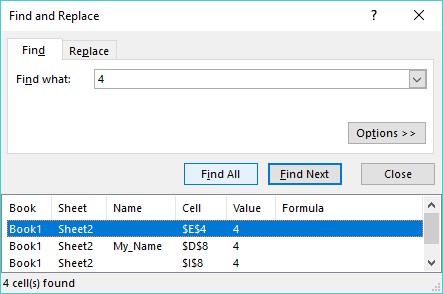
El botón Buscar todo nombra todas las celdas que contienen el texto o el número que desea buscar.
Haga clic en Cerrar para que desaparezca el cuadro de diálogo Buscar y reemplazar.
Debido a que las fórmulas muestran números en una celda, puede ser difícil saber qué celdas contienen números y qué celdas contienen fórmulas. Para ayudarlo a encontrar qué celdas contienen fórmulas, Excel le ofrece dos opciones:
Para mostrar (u ocultar) fórmulas en una hoja de cálculo, tiene dos opciones:
Esta imagen muestra cómo se ve una hoja de cálculo cuando aparecen fórmulas dentro de las celdas.
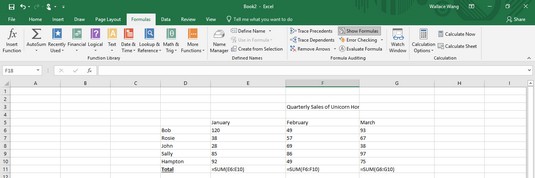
Al mostrar fórmulas en celdas, puede identificar qué celdas muestran cálculos.
Para resaltar todas las celdas que contienen fórmulas, siga estos pasos:
Haga clic en la pestaña Inicio.
Haga clic en el icono Buscar y seleccionar en el grupo Edición.
Aparece un menú desplegable.
Haga clic en fórmulas.
Excel resalta todas las celdas que contienen fórmulas.
Aprenda a programar reuniones efectivas en Skype Empresarial desde Outlook o la aplicación de Skype. Siga nuestros sencillos pasos para una mejor colaboración.
Aprende a usar la función de Pegado Especial en Excel 2016 para optimizar la forma en que insertas datos en tus hojas de cálculo. Controla qué información se pega y realiza operaciones matemáticas simples con facilidad.
Descubre las funciones de Excel para convertir entre binario, octal, decimal y hexadecimal con esta tabla informativa y consejos útiles para optimizar tu trabajo.
Completa guía sobre cómo instalar y activar el complemento de Power Query en Excel 2010 y 2013, y su uso en Excel 2016. Aprende a gestionar datos de manera efectiva en Excel.
Aprende a modificar y editar bases de datos en Access 2019, incluyendo cómo nombrar campos, agregar y eliminar campos, y definir tipos de datos. ¡Optimiza tu trabajo con Access!
El comando Ir a en Word 2016 es una herramienta poderosa para navegar rápidamente a una página específica o a elementos dentro del documento. Aprende a optimizar tu flujo de trabajo con este práctico comando.
Aprende cómo resaltar fechas de fin de semana en Excel utilizando formato condicional para mejorar la gestión de tus datos de programación.
Aprenda a insertar un hipervínculo "mailto" en Excel 2010 para crear correos electrónicos de manera simple y eficiente.
Aprenda a utilizar las opciones de pegado y Pegado especial en Word 2007 para manejar eficazmente bloques de texto. Optimizando su formato y presentación.
Descubre cómo modificar un gráfico SmartArt en PowerPoint incluyendo cambios de diseño, estructura y texto. Mejora tus presentaciones con estos consejos SEO.







